Întrebare
Problemă: Cum se configurează e-mailul AOL pe Mac?
Bună ziua, aș dori să configurez contul de e-mail AOL. Vreau să accesez dacă pe dispozitivul meu Mac prin Apple Mail. Se pare că este una dintre cele mai populare opțiuni de e-mail gratuite care include și mesaje instantanee, cred. Aceasta este o opțiune atractivă, dar cum îmi pot configura e-mailul AOL pe Mac?
Răspuns rezolvat
Accesarea e-mailului AOL în macOS nu este atât de dificilă, deoarece în majoritatea cazurilor nu este nevoie să configurați separat e-mail-ul AOL pe Mac, deoarece este preconfigurat în Apple Mail. Majoritatea sistemelor de operare
[1] acceptă astfel de funcții precum un client de e-mail și permite oamenilor să trimită și să primească e-mailuri.Diverse aplicații de e-mail oferă posibilitatea de a configura AOL, Gmail, Yahoo sau orice alte e-mailuri pe Mac. Oamenii cred uneori că singura opțiune de a accesa e-mailul AOL este conexiunea la internet și instrumentele de navigare pe web. Poate fi convenabil atunci când călătoriți sau aveți câteva conturi de e-mail pe platforme diferite.
Cu toate acestea, pentru persoanele care au nevoie de o aplicație să-și deschidă aplicația de e-mail direct pe computer este mai ușor și este mai ușor să folosească un singur e-mail complet organizat. Versiunile recente ale aplicației de e-mail sunt preconfigurate pentru a permite utilizatorilor să configureze e-mailul AOL pe Mac sau orice alt cont. Utilizatorii pot alege dintre furnizorii de e-mail populari din aplicație. 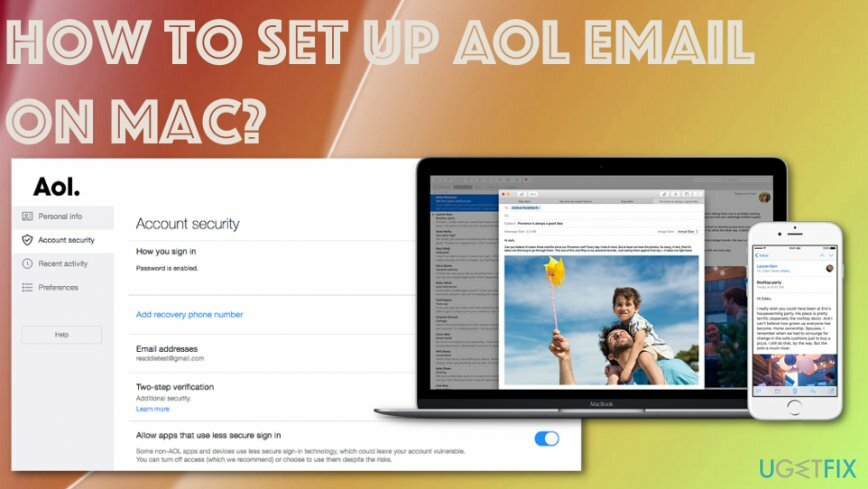
Cum să configurați e-mailul AOL pe Mac
Pentru a restabili performanța de vârf a computerului, trebuie să achiziționați o versiune licențiată a Reimaginează Reimaginează software de reparare.
Este în totalitate alegerea dvs. ce furnizor să utilizați și ce metode să utilizați atunci când configurați aplicațiile de e-mail. Poate fi dificil din cauza problemelor de sistem sau chiar a software-ului rău intenționat care împiedică funcționarea normală a mașinii.[2] Scanați mașina cu ReimagineazăMacina de spalat rufe X9 și asigurați-vă că nu există nimic altceva care să afecteze performanța.
Există câteva opțiuni pentru procesul de configurare a e-mailului AOL și accesarea contului folosind aplicația Apple Mail:
- folosind POP[3] care vă poate prelua mesajele pentru acces offline și vă puteți citi toate e-mailurile;
- IMAP care permite marcarea, citirea, ștergerea diferitelor mesaje și toate acele modificări apar pe alți clienți de e-mail.
Creați AOL în Apple Mail
Pentru a restabili performanța de vârf a computerului, trebuie să achiziționați o versiune licențiată a Reimaginează Reimaginează software de reparare.
- Mergi la Poștă și selectați Adaugă cont.
- Atunci Alegeți un furnizor de cont de e-mail Windows apare și selectați AOL, faceți clic Continua.
- introduce toate informațiile necesare și selectați Următorul.
- Introduceți numele de utilizator și parola pentru Conectare.
-
Alege ce informații permiteți accesul Mac-ului.
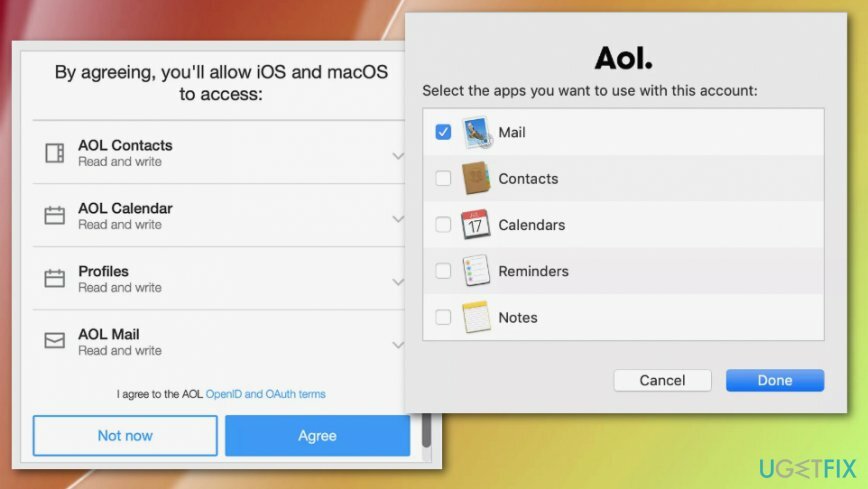
- Selectați aplicația pe care doriți să o utilizați cu AOL și alegeți Terminat.
- Ar trebui să ai un nou Inbox AOL în Aplicația de e-mail acum.
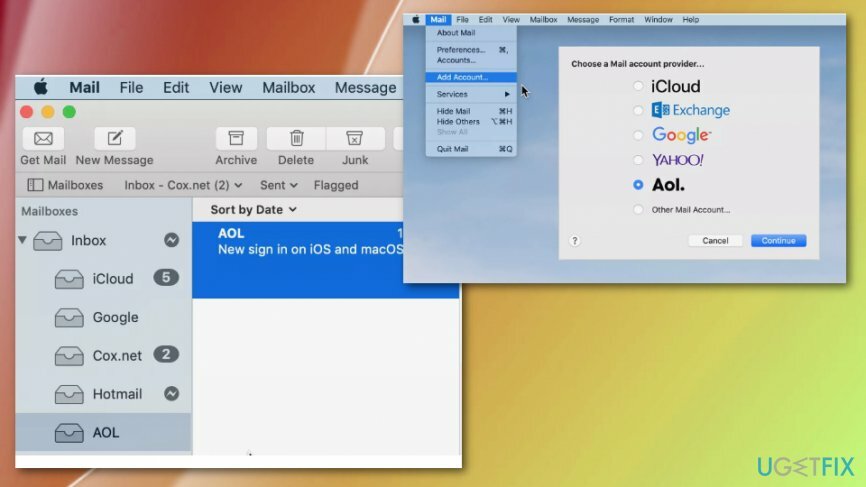
Configurați e-mailul AOL pe Mac (POP)
Pentru a restabili performanța de vârf a computerului, trebuie să achiziționați o versiune licențiată a Reimaginează Reimaginează software de reparare.
- Mergi la Poștă si apoi alege Preferințe în meniu.
- Localizați fila Conturi și selectați butonul +.
- Apoi selectați butonul radio de lângă AOL.
- introduce numele, adresa de e-mail și parola în câmpul furnizat.
- Debifați Configurați automat contul și faceți clic Continua.
- Selectați POP sub Tip de cont secțiune.
- Tip pop.aol.com sub serverul de e-mail de intrare și Continua.
- Tip AOL în descrierea serverului de e-mail de ieșire.
- Verifica smtp.aol.com este introdus sub Server de e-mail de ieșire.
- Verifica Utilizați autentificarea și introduceți un nume de utilizator, o parolă acolo unde este necesar.
- Continua pentru a crea contul.
- A scoate in evidenta contul nou creat din secțiunea Conturi.
- Mergi la Avansat fila și asigurați-vă că 100 este introdus sub Port.
- De acolo puteți alege opțiunea dorită de sub Eliminați copia de pe server după ce ați preluat un mesaj.
- Amintiți-vă că, dacă permiteți ștergerea mesajelor macOS Mail, acestea nu sunt disponibile în AOL mail pe web sau pentru descărcare prin IMAP.
Creați un cont de e-mail AOL (IMAP)
Pentru a restabili performanța de vârf a computerului, trebuie să achiziționați o versiune licențiată a Reimaginează Reimaginează software de reparare.
- Selectează Poștă pictograma și accesați Preferințe în meniu.
- Mergi la Conturi.
- Alege butonul plus și găsiți butonul radio de lângă AOL.
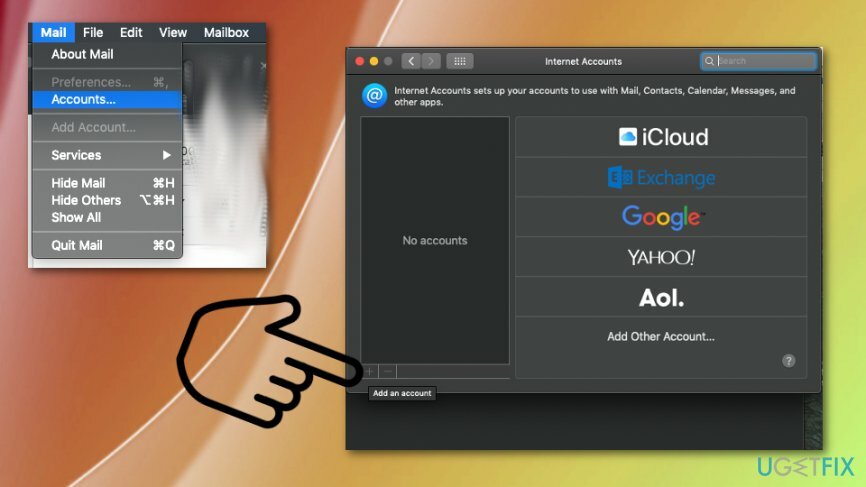
- introduce numele, adresa de e-mail și parola în câmpul furnizat.
- Conectare.
- A scoate in evidenta contul nou creat din secțiunea Conturi.
- Mergi la Comportamentele cutiei poștale fila.
- Nu verificați Stocați mesajele trimise pe server.
- Alege Închiderea Mail sub Ștergeți mesajele trimise când.
- Închideți fereastra de configurare.
- salva toate schimbarile.
Verificați problemele legate de problema de a nu primi AOL Mail pe Mac
Pentru a restabili performanța de vârf a computerului, trebuie să achiziționați o versiune licențiată a Reimaginează Reimaginează software de reparare.
Uneori, anumite probleme de primire a e-mailurilor pot cauza alte probleme, dar este nevoie să le verificați, astfel încât e-mailurile pot fi primite în aplicația Apple Mail.
- Lansa Poștă și du-te la Meniul a selecta Preferințe.
- Selectează fila Conturi si alege-ti AOL cont de email.
- Verifica informațiile pentru eventualele erori și efectuați corecții dacă este necesar.
- Selectați cel Adresa de email și alegeți Editați adresa de e-mail.
- Dublu click fie numele complet, fie adresa de e-mail și faceți clic O.K.
- Lansa Preferințe de sistem a corecta parolele AOL.
- Selectați Conturi de Internet preferință și alegeți intrarea AOL.
- Introduceți acreditările și selectați Detalii.
Probleme la trimiterea e-mailului AOL
Pentru a restabili performanța de vârf a computerului, trebuie să achiziționați o versiune licențiată a Reimaginează Reimaginează software de reparare.
- Mergi la Poștă meniu și Preferințe.
- Selectează Conturi fila și alegeți contul anume care vă poate cauza probleme.
- Alegeți Setări server și acolo extindeți meniul derulant al Cont de e-mail de ieșire.
- Pentru a verifica setările serverului, selectați Editați lista serverelor SMTP.
- Faceți orice corecții și confirmați setările.
Optimizați-vă sistemul și faceți-l să funcționeze mai eficient
Optimizați-vă sistemul acum! Dacă nu doriți să vă inspectați computerul manual și nu încercați să găsiți probleme care îl încetinesc, puteți utiliza software-ul de optimizare enumerat mai jos. Toate aceste soluții au fost testate de echipa ugetfix.com pentru a fi siguri că ajută la îmbunătățirea sistemului. Pentru a optimiza computerul cu un singur clic, selectați unul dintre aceste instrumente:
Oferi
fa-o acum!
Descarcaoptimizator de computerFericire
Garanție
fa-o acum!
Descarcaoptimizator de computerFericire
Garanție
Dacă nu sunteți mulțumit de Reimage și credeți că nu a reușit să vă îmbunătățiți computerul, nu ezitați să ne contactați! Vă rugăm să ne oferiți toate detaliile legate de problema dvs.
Acest proces de reparare patentat folosește o bază de date de 25 de milioane de componente care pot înlocui orice fișier deteriorat sau lipsă de pe computerul utilizatorului.
Pentru a repara sistemul deteriorat, trebuie să achiziționați versiunea licențiată a Reimaginează instrument de eliminare a programelor malware.

Împiedicați site-urile web, ISP-urile și alte părți să vă urmărească
Pentru a rămâne complet anonim și pentru a preveni ISP-ul și guvernul de la spionaj pe tine, ar trebui să angajezi Acces privat la internet VPN. Vă va permite să vă conectați la internet în timp ce sunteți complet anonim, prin criptarea tuturor informațiilor, prevenirea urmăritorilor, reclamelor, precum și conținutul rău intenționat. Cel mai important, vei opri activitățile ilegale de supraveghere pe care NSA și alte instituții guvernamentale le desfășoară la spatele tău.
Recuperați rapid fișierele pierdute
Circumstanțele neprevăzute se pot întâmpla în orice moment în timpul utilizării computerului: acesta se poate opri din cauza unei întreruperi de curent, a unui Ecranul albastru al morții (BSoD) poate apărea sau actualizări aleatorii ale Windows pot apărea mașina atunci când ați plecat pentru câteva minute. Ca urmare, temele dvs. școlare, documentele importante și alte date s-ar putea pierde. La recupera fișiere pierdute, puteți utiliza Data Recovery Pro – caută prin copiile fișierelor care sunt încă disponibile pe hard disk și le recuperează rapid.